長い道のりを経て、いよいよ本番・色塗りです。
いちばん楽しい作業です。
マスク準備のときと同じ要領でレイヤを増やしてね。
レイヤには『人物』って命名しました。
レイヤの順番は
マスク用
人物
主線
の順番に並び替えて下さい。
今度のレイヤは白く塗りつぶしません。
後の行程にもよりますが、「白で塗りつぶしてはいけない」に近いです、後々のために。
このへんはレイヤに慣れてくると自分で判断がつくようになると思います。
マスク用のレイヤは見えるとウザイので非表示にします。
<ペン>の右下にある、 このマークをクリック。
このマークをクリック。
すると一気に、<ペン>の表示の様子が変わりました。
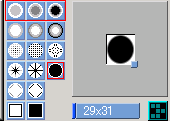
いろんなペン先があって楽しいのですが、赤で囲んだこの4種類が私の普段の主戦力です。
右の大きな四角内に表示されるのは現在選択中のペン先の様子。 これの角をドラッグすると先の形を楕円にしたり大きさを変えたりできます。
あとは描画する色ですが、 好きな色を<色>で作るなり、<パレット>から掘り起こすなりしてください。 これで準備は整った!!!
イラストの技法的な意味での「塗り方」に関しては超ド素人なので、そっち方面の期待はしないでください。
理想は「薄く全体を塗ってから 濃い色でだんだん塗っていく」なんですけど そんな事してたらPC様が逝ってしまわれるので(遠い目)。
ここでのコンセプトは、少ないレイヤ数で塗ろう。
マスクの準備をねちっこくやっていたのは、少ないレイヤ数で塗るためなのです。
じゃあ実際に塗っていきます。

うわコイツ肌から塗りだしましたよ。
はみだしも気にせず大胆に色を塗ります。 このどうでもいい感が浜岡流。

暗い色で影をつけます。 アニメ塗り風とかならば 丁寧に濃い色で影をつけて塗り終了でOKだと思います。
もとからぼかしを使うつもりで塗るときの、私の塗り方です。 ぼかしを使う方法の参考になれば…。
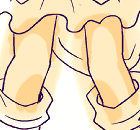
まず、元の色はいつもより多めにはみ出させちゃいます。ワザと。 暗い色で影になる部分に色をおく時には 本当に置くだけ。 ある程度形を想像しながらですが、あくまで適当にガンガン置いていきます。 目標の色よりも少し濃い目の色を置くといいかもしれません。
気がすむまで色を置いたら、<パレット>の上部にあるボタン群の 薄い丸をクリック!
これでペン先が ぼかしモードになります。

ペン先の正式名称は『ぼかす2』だそうです。
これでゴリゴリこすってぼかし、気が済んだら 同じボタン群から
鉛筆マークを選んでペン先を元に戻しておきます。
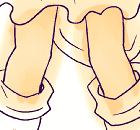
最初にはみ出し足りないと ぼかすときに透明色と色が混ざって 背景が透けるようになっちゃいます^^;
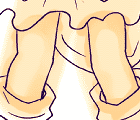
明るい色で影部分を侵略して形を整えます。 ゴリゴリ。
細かい作業が嫌いなので<ツールバー>の右端にある 『拡大』で気が済むまで拡大して作業です。 GORIGORI.

こんなカンジで 顔の肌色はいったん終了します。
あとから直したくなったら直すからいいの。
諦めが肝心。
折角塗ったところなので、マスクをかけていじれないようにします
<ツールバー>の中から『■領域 - [閉領域]』をクリック。
さらに、今回は<ペン>の領域に表示された「境界」
(…の横の「見たまま」というボタン *)をクリック。
(* 2009/09/22追記)
新しく『レイヤ選択』というウィンドウが出ます。
『任意のレイヤ(F)』を選択
→その下の『レイヤ(L)』で『マスク用』を選択。『プレーン(P)』はそのまま。
→『OK』をクリック。
これで さっきのマスク用の領域を使って範囲選択が出来るようになりました。

保護したい箇所(今回は肌の部分)をクリック。
同じ作業の繰り返しは面倒なので、手とかも
Shiftキー押しながら一緒に選択するといいですよ。
<レイヤー>の左上、『画像』と書かれた部分をクリック
→『マスク』を選択。
線の色を変えたときにココ使いましたね。
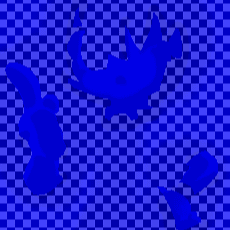
何かすごい色になりますが 気にしない。
<色>または<パレット>でペン色を真っ白にして、 <ツールバー>の塗りつぶしを実行。

選択していた領域が こんな超ピンクになったら マスク成功です。
いい加減目が痛すぎるので
<レイヤー>の左上、『マスク』と書かれた部分をクリック
→『画像』を選択。
これで見た目は元の状態に戻ります。

見た目は元の状態に戻りましたが、 こう落書きしてみるとわかるように、 さっきマスクをかけますよっと選択した部分には 落書きができなくなっています。 これがマスクの力です、パチパチ(拍手)!!
肌と同じ要領で、塗り進めます。
コツは、
の3点です。

途中経過こんなカンジ。 いい加減でスンマセン。 ごりっごり塗っていきます。 レイヤ一枚で塗りたくります。

終わった時点での全体図こんなん(主線なし)です。 主線を抜いても形が見えるくらいに陰影を付けるとカッコ良くなるって聞きました。
はみ出した部分は、消しゴムで消します。 消すタイミングはお好みで。
背景以外のすべてのパーツにマスクをかけた後、消しゴムを選択して 塗りつぶし…ってのが一番早いですが、 思ってもみなかったところが消える事もあり…。
最終的に、私が良くやる方法としては、はみ出しを消しゴム塗りつぶしで一気に消した後 マスクを全解除して、細かい部分を修正しています;; いろいろ試して、他のいい方法があったら教えてください。
マスクを全解除ではなく、部分解除したいときありますよね。そういうときはですね。
1)<レイヤー>の左上、『画像』と書かれた部分をクリック→『マスク』を選択。(マスクをかける時と同じ動作)
2)<色>または<パレット>でペン色を真っ黒にして、<ツールバー>の塗りつぶしを実行。
3)<レイヤー>の左上、『マスク』と書かれた部分をクリック→『画像』を選択。
これでマスクが解除されます。
真っ白でマスク、真っ黒で解除!です。